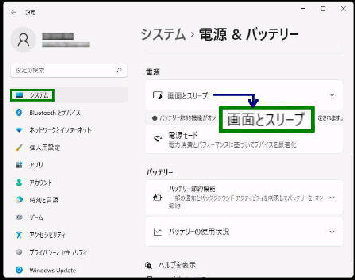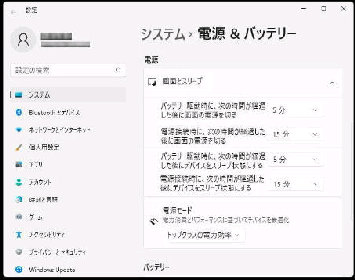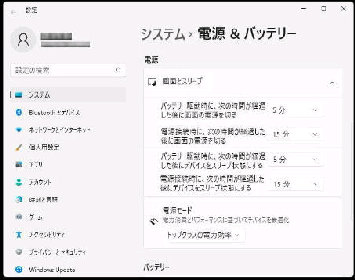操作しない時間により、PC はスリープに
移行しますが、「設定」 で これを無効に
することができます。
● 設定画面で 自動スリープ を無効にする
設定→ システム→ 「電源 & バッテリー」
設定画面を表示します。
「バッテリー駆動時」、「電源接続時」 とも
「なし」 に設定した例です。
「バッテリー駆動時 (電源接続時)」 に
次の時間が経過した後に デバイスを
スリープ状態にする
スリープ状態にする時間の選択ボックス
から 「なし」 を選ぶと 「自動スリープ」 は
無効になります。
《 Windows 11 バージョン21H2 画面 》
「電源」 の 「画面とスリープ」 を選択して
ください。
電源 「画面とスリープ」 設定画面です。
「バッテリー駆動時」 と 「電源接続時」
各々、スリープ状態にするまでの時間を
設定することができます。
スタートボタンを右クリックして表示されるクイック
リンクメニューの 「電源オプション」 を選択しても
表示できます。
尚、「なし」 に設定すると、設定画面上部に
確認が表示されるので 「X」 で消します。
バッテリ電源がオンのとき、[スリープにしない]
に設定され、バッテリ寿命が短くなります。
電源接続時は、[スリープにしない] に設定され、
より多くの電力が消費されます。